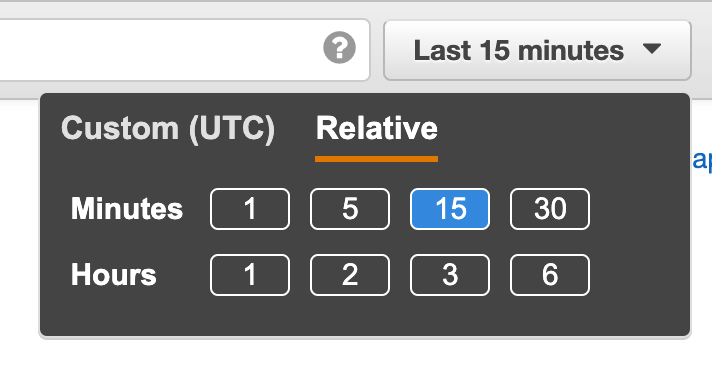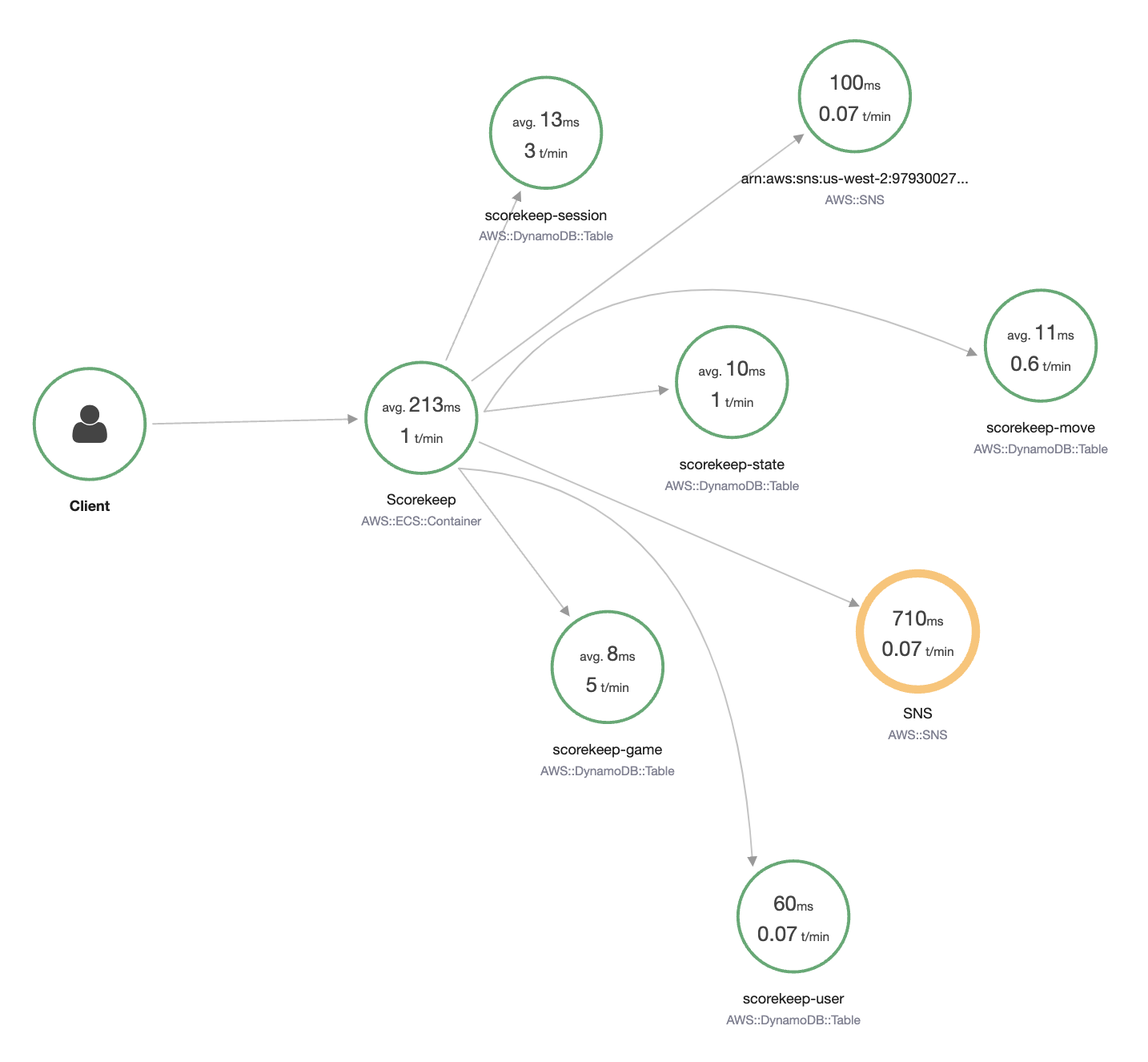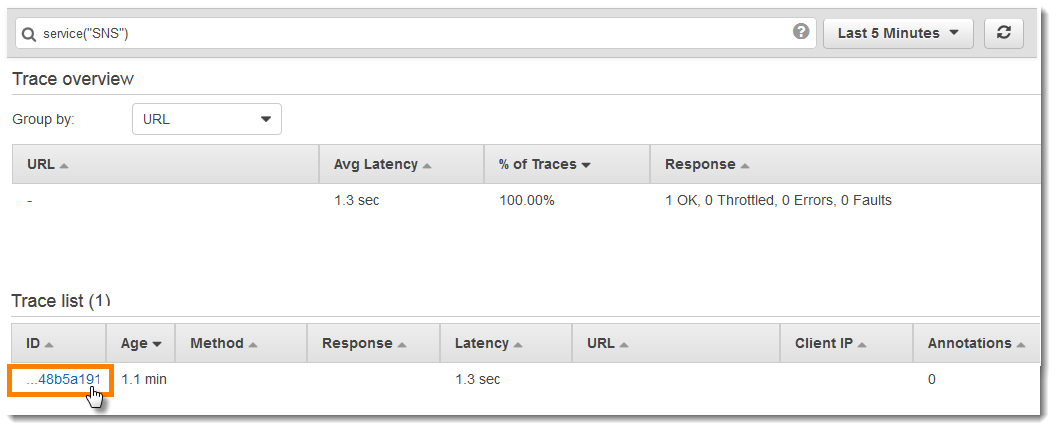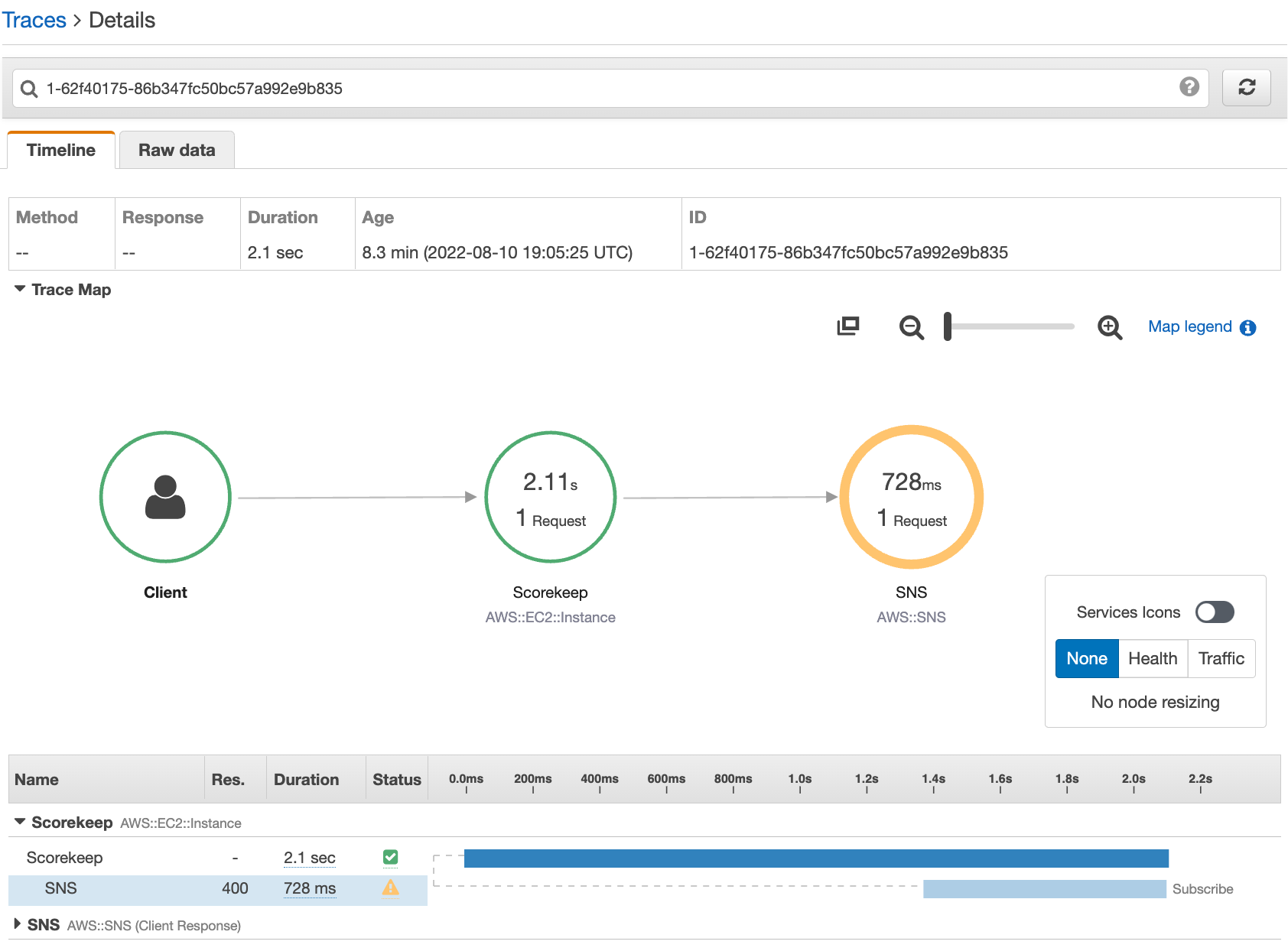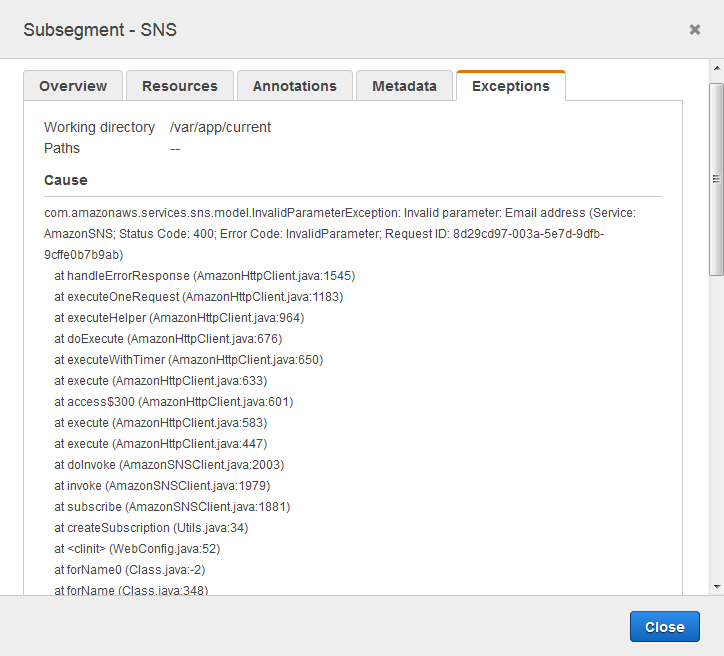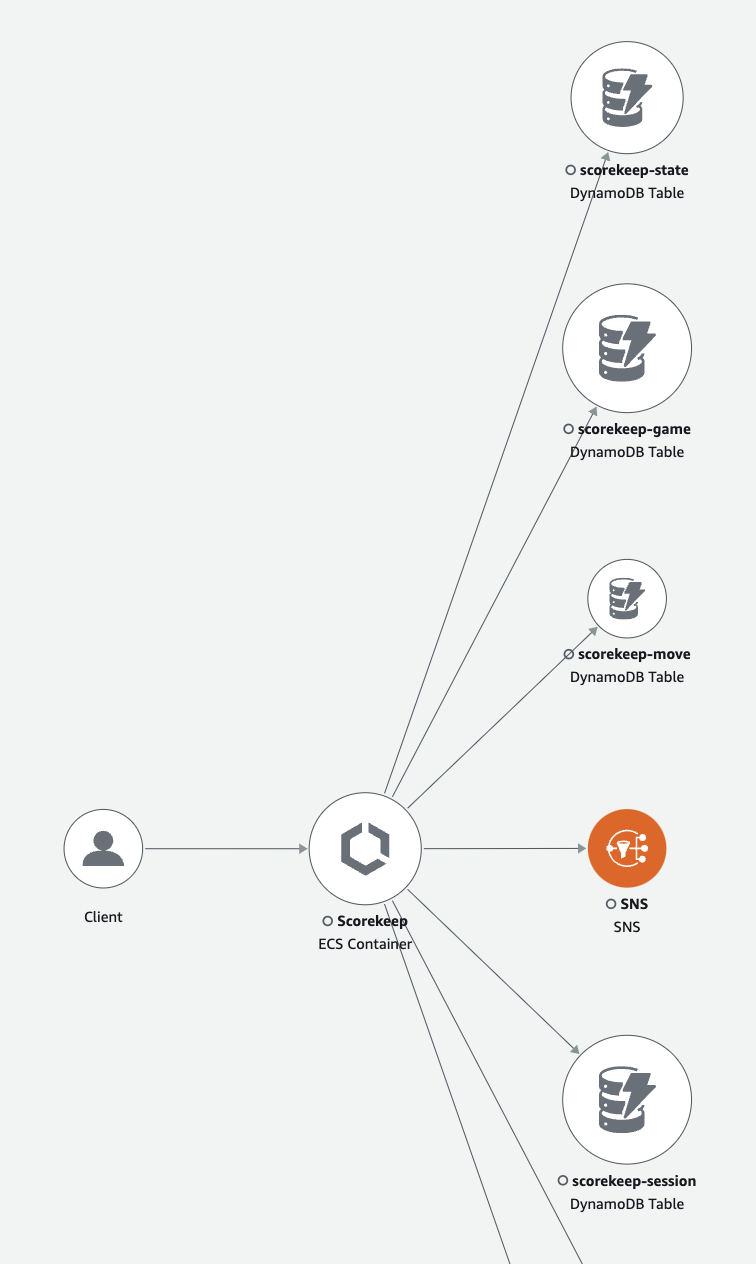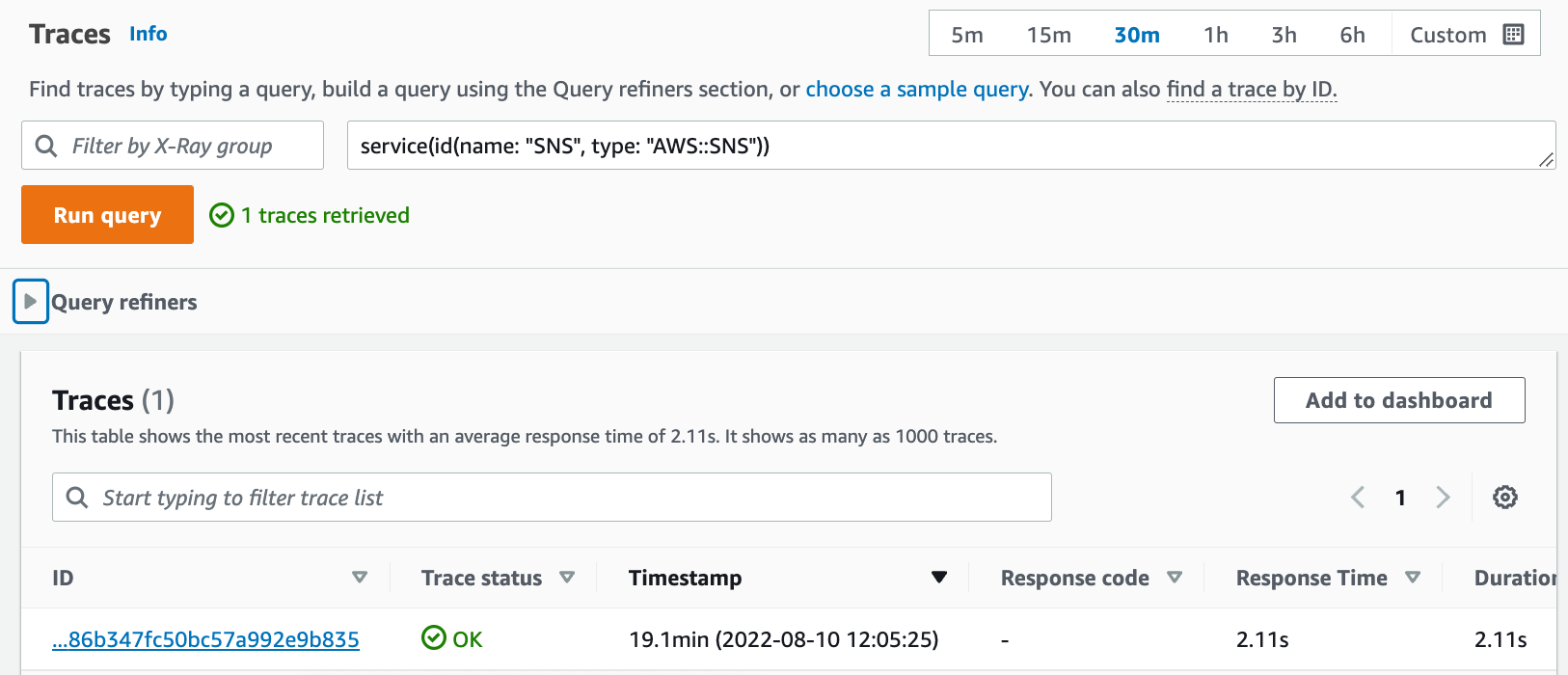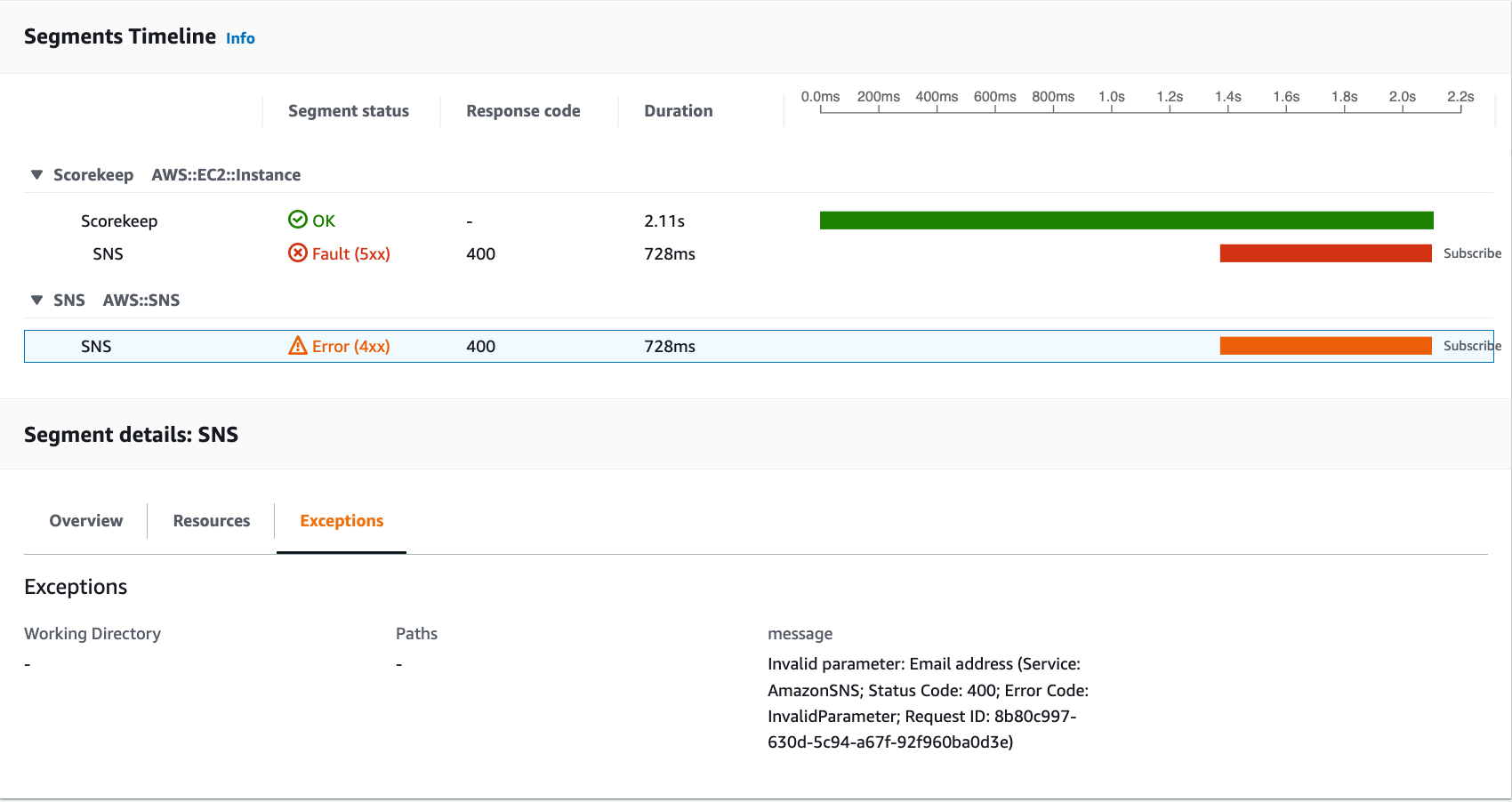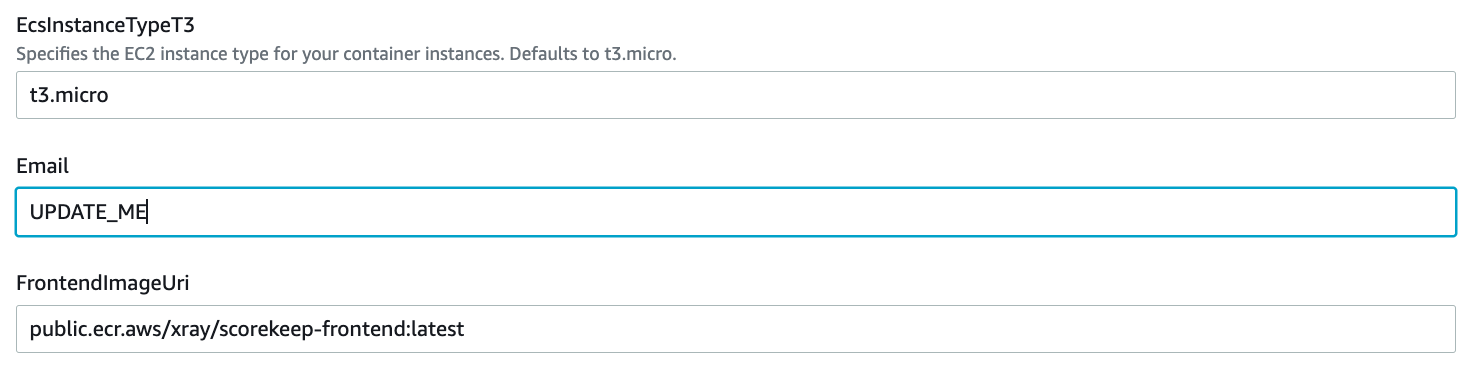Le traduzioni sono generate tramite traduzione automatica. In caso di conflitto tra il contenuto di una traduzione e la versione originale in Inglese, quest'ultima prevarrà.
Guida introduttiva all'applicazione di esempio Scorekeep
Questo tutorial utilizza il xray-gettingstarted ramo dell'applicazione di esempio Scorekeep, che utilizza AWS CloudFormation per creare e configurare le risorse che eseguono l'applicazione di esempio e il demone X-Ray su Amazon ECS. L'applicazione utilizza il framework Spring per implementare un'API Web JSON e AWS SDK for Java per rendere persistenti i dati su Amazon DynamoDB. Un servlet filtra nell'applicazione per tutte le richieste in entrata servite dall'applicazione e un gestore di richieste sugli strumenti client AWS SDK per le chiamate downstream a DynamoDB.
Puoi seguire questo tutorial usando il o il. AWS Management Console AWS CLI
Sections
- Prerequisiti
- Installa l'applicazione Scorekeep utilizzando CloudFormation
- Generare i dati di tracciamento
- Visualizza la mappa di tracciamento nel AWS Management Console
- Configurazione delle notifiche Amazon SNS
- Esplorare l'applicazione di esempio
- Opzionale: policy con privilegio minimo
- Eliminazione
- Passaggi successivi
Prerequisiti
Questo tutorial serve AWS CloudFormation a creare e configurare le risorse che eseguono l'applicazione di esempio e il demone X-Ray. I seguenti prerequisiti sono necessari per l'installazione e l'esecuzione del tutorial:
-
Se utilizzi un utente IAM con autorizzazioni limitate, aggiungi le seguenti politiche utente nella console IAM
: -
AWSCloudFormationFullAccess— per accedere e utilizzare CloudFormation -
AmazonS3FullAccess— caricare un file modello da CloudFormation utilizzare AWS Management Console -
IAMFullAccess— per creare i ruoli delle istanze Amazon ECS e Amazon EC2 -
AmazonEC2FullAccess— per creare le risorse Amazon EC2 -
AmazonDynamoDBFullAccess— per creare le tabelle DynamoDB -
AmazonECS_FullAccess— per creare risorse Amazon ECS -
AmazonSNSFullAccess— per creare l'argomento Amazon SNS -
AWSXrayReadOnlyAccess— per il permesso di visualizzare la mappa di tracciamento e le tracce nella console X-Ray
-
-
Per eseguire il tutorial utilizzando la AWS CLI, installa la CLI versione 2.7.9 o successiva e configura la CLI con l'utente del passaggio precedente. Assicurati che la regione sia configurata durante la configurazione con l'utente. AWS CLI Se una regione non è configurata, sarà necessario aggiungerla
--regiona ogni comando CLI.AWS-REGION -
Assicurati che Git
sia installato, per clonare il repository dell'applicazione di esempio. -
Usa il seguente esempio di codice per clonare il
xray-gettingstartedramo del repository Scorekeep:git clone https://github.com/aws-samples/eb-java-scorekeep.git xray-scorekeep -b xray-gettingstarted
Installa l'applicazione Scorekeep utilizzando CloudFormation
Generare i dati di tracciamento
L'applicazione di esempio include un app web di front-end. Utilizza l'app Web per generare traffico verso l'API e inviare dati di traccia a X-Ray. Innanzitutto, recupera l'URL dell'app Web utilizzando AWS Management Console o: AWS CLI
Utilizza l'applicazione Web per generare dati di traccia
-
Scegliere Create (Crea) per creare un utente e una sessione.
-
Digitare un game name (nome del gioco), impostare Rules (Regole) a Tic Tac Toe (Tris) e quindi scegliere Create (Crea) per creare un gioco.
-
Scegliere Play (Gioca) per iniziare il gioco.
-
Scegliere un riquadro per fare una mossa e modificare lo stato del gioco.
Ciascuno di questi passaggi genera richieste HTTP all'API e chiamate downstream a DynamoDB per leggere e scrivere dati relativi a utenti, sessioni, giochi, spostamenti e stati.
Visualizza la mappa di tracciamento nel AWS Management Console
È possibile visualizzare la mappa di traccia e le tracce generate dall'applicazione di esempio negli X-Ray e CloudWatch nelle console.
La causa indica che l'indirizzo e-mail fornito in una chiamata a createSubscription invocata nella classe WebConfig non è valido. Nella prossima sezione, lo risolveremo.
Configurazione delle notifiche Amazon SNS
Scorekeep utilizza Amazon SNS per inviare notifiche quando gli utenti completano una partita. All'avvio, l'applicazione tenta di creare un abbonamento per un indirizzo e-mail definito in un CloudFormation parametro stack. Al momento la chiamata non è riuscita. Configura un'e-mail di notifica per abilitare le notifiche e risolvere gli errori evidenziati nella mappa di traccia.
Quando l'aggiornamento viene completato, Scorekeep si riavvia e crea una sottoscrizione per l'argomento SNS. Controlla la tua e-mail e conferma che la sottoscrizione per visualizzare gli aggiornamenti al completamento di un gioco. Apri la mappa di tracciamento per verificare che le chiamate a SNS non abbiano più esito negativo.
Esplorare l'applicazione di esempio
L'applicazione di esempio è un'API Web HTTP in Java configurata per utilizzare X-Ray SDK for Java. Quando distribuisci l'applicazione con il CloudFormation modello, crea le tabelle DynamoDB, Amazon ECS Cluster e altri servizi necessari per eseguire Scorekeep su ECS. Un file di definizione delle attività per ECS viene creato tramite. CloudFormation Questo file definisce le immagini dei contenitori utilizzate per attività in un cluster ECS. Queste immagini sono ottenute dall'ECR pubblico ufficiale di X-Ray. L'immagine del contenitore dell'API scorekeep ha l'API compilata con Gradle. L'immagine del contenitore del frontend Scorekeep serve il frontend utilizzando il server proxy nginx. Questo server indirizza le richieste verso percorsi che iniziano con /api all'API.
Per analizzare le richieste HTTP in ingresso, l'applicazione aggiunge il TracingFilter fornito dall'SDK.
Esempio WebConfigsrc/main/java/scorekeep/ .java - filtro servlet
import javax.servlet.Filter;
import com.amazonaws.xray.javax.servlet.AWSXRayServletFilter;
...
@Configuration
public class WebConfig {
@Bean
public Filter TracingFilter() {
return new AWSXRayServletFilter("Scorekeep");
}
...Questo filtro invia i dati di tracciamento di tutte le richieste in entrata elaborate dall'applicazione, inclusi URL della richiesta, metodo, stato della risposta, ora di inizio e ora di fine.
L'applicazione effettua anche chiamate downstream a DynamoDB utilizzando. AWS SDK for Java Per strumentare queste chiamate, l'applicazione utilizza semplicemente i sottomoduli AWS relativi all'SDK come dipendenze e l'X-Ray SDK for Java monitora automaticamente tutti i client SDK. AWS
L'applicazione crea il codice sorgente su istanza con Gradle Docker Image e il file Docker per eseguire il Scorekeep API Dockerfile file JAR eseguibile che Gradle genera al suo interno. ENTRYPOINT
Esempio uso di Docker per creare tramite Gradle Docker Image
docker run --rm -v /PATH/TO/SCOREKEEP_REPO/home/gradle/project -w /home/gradle/project gradle:4.3 gradle buildEsempio PUNTO DI INGRESSO DEL FILE DOCKER
ENTRYPOINT [ "sh", "-c", "java -Dserver.port=5000 -jar scorekeep-api-1.0.0.jar" ]Il file build.gradle attiva lo scaricamento dei sottomoduli SDK da Maven durante la compilazione dichiarandoli come dipendenze.
Esempio build.gradle -- dipendenze
...
dependencies {
compile("org.springframework.boot:spring-boot-starter-web")
testCompile('org.springframework.boot:spring-boot-starter-test')
compile('com.amazonaws:aws-java-sdk-dynamodb')
compile("com.amazonaws:aws-xray-recorder-sdk-core")
compile("com.amazonaws:aws-xray-recorder-sdk-aws-sdk")
compile("com.amazonaws:aws-xray-recorder-sdk-aws-sdk-instrumentor")
...
}
dependencyManagement {
imports {
mavenBom("com.amazonaws:aws-java-sdk-bom:1.11.67")
mavenBom("com.amazonaws:aws-xray-recorder-sdk-bom:2.11.0")
}
}I sottomoduli core, AWS SDK e AWS SDK Instrumentor sono tutto ciò che serve per strumentare automaticamente tutte le chiamate downstream effettuate con l'SDK. AWS
Per inoltrare i dati grezzi del segmento all'API X-Ray, è necessario il demone X-Ray per ascoltare il traffico sulla porta UDP 2000. A tal fine, l'applicazione fa funzionare il demone X-Ray in un contenitore distribuito insieme all'applicazione Scorekeep su ECS come contenitore secondario. Per ulteriori informazioni, consulta l'argomento relativo al demone X-Ray.
Esempio Definizione del contenitore X-Ray Daemon in una definizione di attività ECS
...
Resources:
ScorekeepTaskDefinition:
Type: AWS::ECS::TaskDefinition
Properties:
ContainerDefinitions:
...
- Cpu: '256'
Essential: true
Image: amazon/aws-xray-daemon
MemoryReservation: '128'
Name: xray-daemon
PortMappings:
- ContainerPort: '2000'
HostPort: '2000'
Protocol: udp
...L'X-Ray SDK for Java fornisce una classe denominata AWSXRay che fornisce il registratore globale, TracingHandler che puoi usare per strumentare il tuo codice. Puoi configurare la registrazione globale per personalizzare il AWSXRayServletFilter che crea i segmenti relativi alle chiamate HTTP in entrata. L'esempio include un blocco statico nella classe WebConfig che permette di configurare la registrazione globale con i plug-in e le regole di campionamento.
Esempio WebConfigsrc/main/java/scorekeep/ .java - registratore
import com.amazonaws.xray.AWSXRay;
import com.amazonaws.xray.AWSXRayRecorderBuilder;
import com.amazonaws.xray.javax.servlet.AWSXRayServletFilter;
import com.amazonaws.xray.plugins.ECSPlugin;
import com.amazonaws.xray.plugins.EC2Plugin;
import com.amazonaws.xray.strategy.sampling.LocalizedSamplingStrategy;
...
@Configuration
public class WebConfig {
...
static {
AWSXRayRecorderBuilder builder = AWSXRayRecorderBuilder.standard().withPlugin(new ECSPlugin()).withPlugin(new EC2Plugin());
URL ruleFile = WebConfig.class.getResource("/sampling-rules.json");
builder.withSamplingStrategy(new LocalizedSamplingStrategy(ruleFile));
AWSXRay.setGlobalRecorder(builder.build());
...
}
}Questo esempio usa il compilatore per caricare le regole di campionamento da un file denominato sampling-rules.json. Le regole di campionamento determinano la frequenza con cui l'SDK registra i segmenti relativi alle richieste in entrata.
Esempio src/main/java/resources/sampling-rules.json
{
"version": 1,
"rules": [
{
"description": "Resource creation.",
"service_name": "*",
"http_method": "POST",
"url_path": "/api/*",
"fixed_target": 1,
"rate": 1.0
},
{
"description": "Session polling.",
"service_name": "*",
"http_method": "GET",
"url_path": "/api/session/*",
"fixed_target": 0,
"rate": 0.05
},
{
"description": "Game polling.",
"service_name": "*",
"http_method": "GET",
"url_path": "/api/game/*/*",
"fixed_target": 0,
"rate": 0.05
},
{
"description": "State polling.",
"service_name": "*",
"http_method": "GET",
"url_path": "/api/state/*/*/*",
"fixed_target": 0,
"rate": 0.05
}
],
"default": {
"fixed_target": 1,
"rate": 0.1
}
}Le regole di campionamento definiscono quattro regole di campionamento personalizzate e la regola di default. Per ogni richiesta in entrata, l'SDK valuta le regole nell'ordine in cui sono definite. L'SDK si applica la prima regola che corrisponde al metodo, al percorso e al nome del servizio della richiesta. Per Scorekeep, la prima regola cattura tutte le richieste POST (chiamate di creazione delle risorse) applicando un obiettivo fisso di una richiesta al secondo e una percentuale di 1,0, o il 100%, delle richieste dopo il raggiungimento dell'obiettivo fisso.
Le altre tre regole personalizzate applicano una percentuale del 5% delle chiamate, senza alcun obiettivo fisso per sessioni, giochi e letture dello stato (richieste GET). Questo riduce al minimo il numero di tracciamenti per le chiamate periodiche che il front-end invoca automaticamente ogni pochi secondi per garantire l'aggiornamento del contenuto. Per tutte le altre richieste, il file definisce un obiettivo di default di una richiesta al secondo e una percentuale del 10% delle chiamate successive.
L'applicazione di esempio mostra anche come utilizzare le funzionalità avanzate come l'analisi manuale del client SDK, la creazione di sottosegmenti aggiuntivi e le chiamate HTTP in uscita. Per ulteriori informazioni, consulta AWS X-Ray applicazione di esempio.
Opzionale: policy con privilegio minimo
I contenitori Scorekeep ECS accedono alle risorse utilizzando policy di accesso complete, come e. AmazonSNSFullAccess AmazonDynamoDBFullAccess L'utilizzo di politiche di accesso completo non è la migliore pratica per le applicazioni di produzione. L'esempio seguente aggiorna la policy IAM di DynamoDB per migliorare la sicurezza dell'applicazione. Per saperne di più sulle best practice di sicurezza nelle policy IAM, consulta Identity and access management for AWS X-Ray.
Esempio Definizione ECS del modello cf-resources.yaml TaskRole
ECSTaskRole:
Type: AWS::IAM::Role
Properties:
AssumeRolePolicyDocument:
Version: "2012-10-17"
Statement:
-
Effect: "Allow"
Principal:
Service:
- "ecs-tasks.amazonaws.com"
Action:
- "sts:AssumeRole"
ManagedPolicyArns:
- "arn:aws:iam::aws:policy/AmazonDynamoDBFullAccess"
- "arn:aws:iam::aws:policy/AmazonSNSFullAccess"
- "arn:aws:iam::aws:policy/AWSXrayFullAccess"
RoleName: "scorekeepRole"Per aggiornare la policy, è necessario innanzitutto identificare l'ARN delle risorse DynamoDB. Quindi si utilizza l'ARN in una policy IAM personalizzata. Infine, applichi tale policy al profilo della tua istanza.
Per identificare l'ARN della tua risorsa DynamoDB:
-
Aprire la console DynamoDB
. -
Scegli Tabelle dalla barra di navigazione a sinistra.
-
Scegli una delle opzioni
scorekeep-*per visualizzare la pagina dei dettagli della tabella. -
Nella scheda Panoramica, scegli Informazioni aggiuntive per espandere la sezione e visualizzare Amazon Resource Name (ARN). Copia questo valore.
-
Inserisci l'ARN nella seguente politica IAM, sostituendo
AWS_ACCOUNT_IDi valoriAWS_REGIONand con la regione e l'ID dell'account specifici. Questa nuova politica consente solo le azioni specificate, anziché laAmazonDynamoDBFullAccesspolitica che consente qualsiasi azione.{ "Version": "2012-10-17", "Statement": [ { "Sid": "ScorekeepDynamoDB", "Effect": "Allow", "Action": [ "dynamodb:PutItem", "dynamodb:UpdateItem", "dynamodb:DeleteItem", "dynamodb:GetItem", "dynamodb:Scan", "dynamodb:Query" ], "Resource": "arn:aws:dynamodb:<AWS_REGION>:<AWS_ACCOUNT_ID>:table/scorekeep-*" } ] }Le tabelle create dall'applicazione seguono una convenzione di denominazione coerente. È possibile utilizzare il
scorekeep-*formato per indicare tutte le tabelle Scorekeep.
Cambia la tua politica IAM
-
Apri il ruolo dell'attività Scorekeep (ScorekeepRole) dalla console IAM.
-
Seleziona la casella di controllo accanto alla
AmazonDynamoDBFullAccesspolitica e scegli Rimuovi per rimuovere questa politica. -
Scegli Aggiungi autorizzazioni, quindi Allega politiche e infine Crea politica.
-
Scegli la scheda JSON e incolla la politica creata sopra.
-
Scegli Avanti: Tag nella parte inferiore della pagina.
-
Scegli Avanti: revisione nella parte inferiore della pagina.
-
Per Nome, assegna un nome alla politica.
-
Scegli Crea politica nella parte inferiore della pagina.
-
Allega la politica appena creata al
scorekeepRoleruolo. Potrebbero essere necessari alcuni minuti prima che la policy allegata abbia effetto.
Se hai allegato la nuova policy al scorekeepRole ruolo, devi scollegarla prima di eliminare lo CloudFormation stack, poiché questa politica allegata bloccherà l'eliminazione dello stack. La policy può essere rimossa automaticamente eliminando la policy.
Rimuovi la tua policy IAM personalizzata
-
Apri la console IAM
. -
Scegli Policies dalla barra di navigazione a sinistra.
-
Cerca il nome della politica personalizzata che hai creato in precedenza in questa sezione e scegli il pulsante di opzione accanto al nome della politica per evidenziarlo.
-
Scegli il menu a discesa Azioni, quindi scegli Elimina.
-
Digita il nome della politica personalizzata, quindi scegli Elimina per confermare l'eliminazione. Ciò scollegherà automaticamente la politica dal
scorekeepRoleruolo.
Eliminazione
Segui questi passaggi per eliminare le risorse dell'applicazione Scorekeep:
Nota
Se hai creato e allegato politiche personalizzate utilizzando la sezione precedente di questo tutorial, devi rimuovere la politica scorekeepRole prima di eliminare lo stack. CloudFormation
Passaggi successivi
Scopri di più su X-Ray nel prossimo capitolo,. AWS X-Ray concetti
Per strumentare la tua app, scopri di più sull'X-Ray SDK for Java o su uno degli altri SDK X-Ray:
-
X-Ray SDK per Java — AWS X-Ray SDK per Java
-
X-Ray SDK per Node.js — AWS X-Ray SDK per Node.js
-
X-Ray SDK per.NET — AWS X-Ray SDK per.NET
Per eseguire il demone X-Ray localmente o su, vedere. AWSAWS X-Ray demone
Per contribuire all'applicazione di esempio su GitHub, vedere. eb-java-scorekeep